CAD看图软件如何隐藏/显示图层内容
发表时间:2022年12月12日 星期一
在日常CAD制图的过程中,我们常常需要查看CAD图纸,有时候由于图纸内容细节复杂,无法看清需要查看的具体图层内容,该怎么办呢?今天就 在这里和大家分享两种方法 ,可以使用隐藏/显示图层内容的方式,将部分图层暂时隐藏起来,便于查看显示的图层的内容细节。演示操作如下:

迅捷CAD看图软件
1.先在百度等浏览器里搜索【迅捷CAD】字样,进入迅捷CAD官网,点击官网顶部【软件下载】-【迅捷CAD看图软件】选项,切换到迅捷CAD看图软件页面,点击【立即下载】,把迅捷CAD看图软件下载安装到电脑桌面。
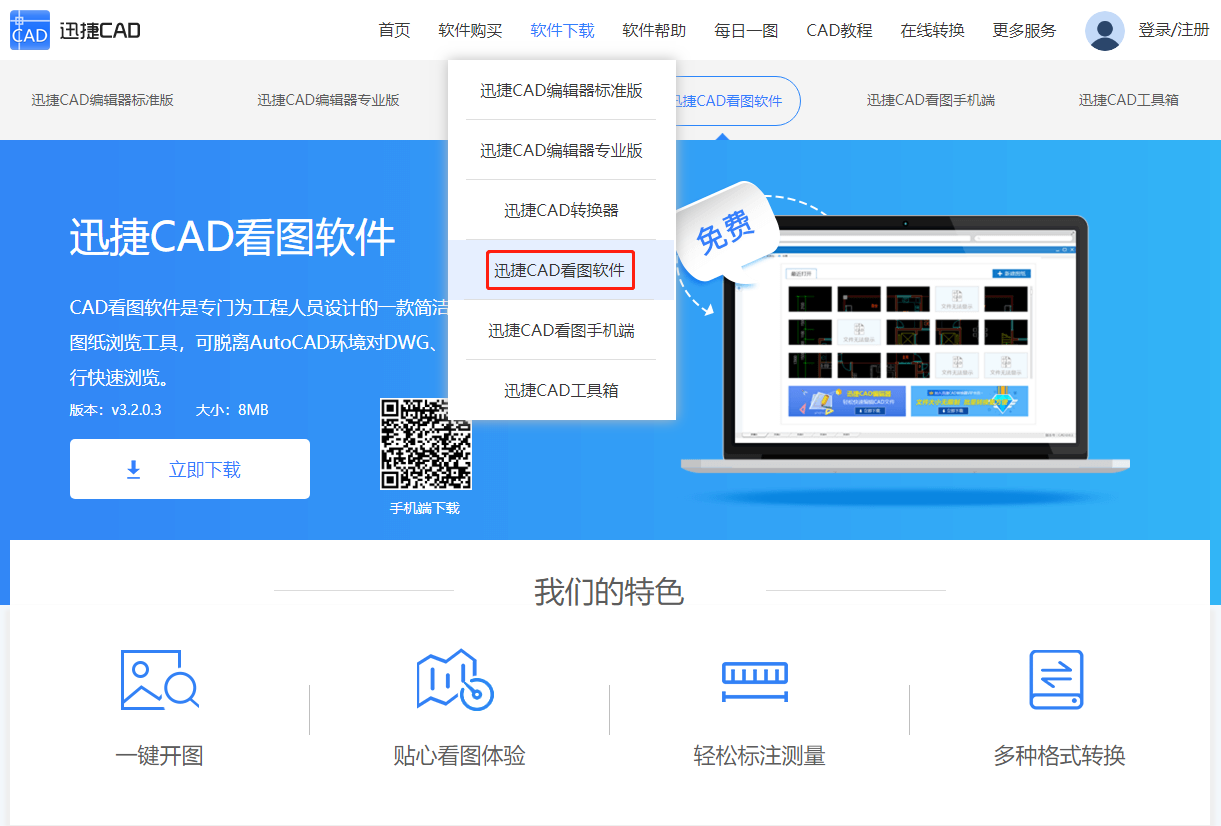
2.启动运行迅捷CAD看图软件,点击顶部菜单栏中的【打开文件】选项,打开一张需要查看的CAD图纸文件。
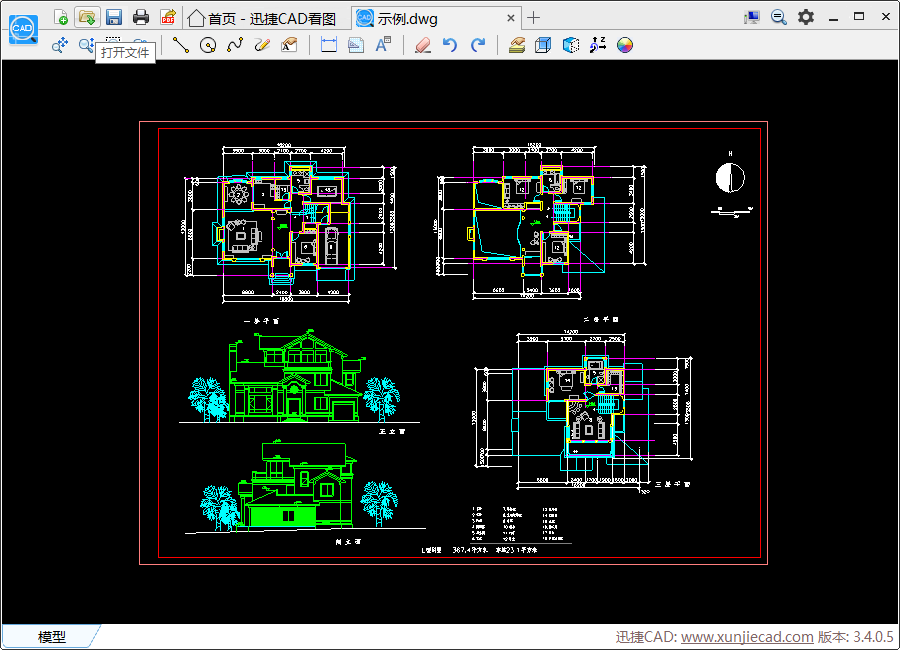
3.可以先点击【适时缩放】选项,通过滚动鼠标放大缩小图纸来查看CAD图纸中的内容细节。
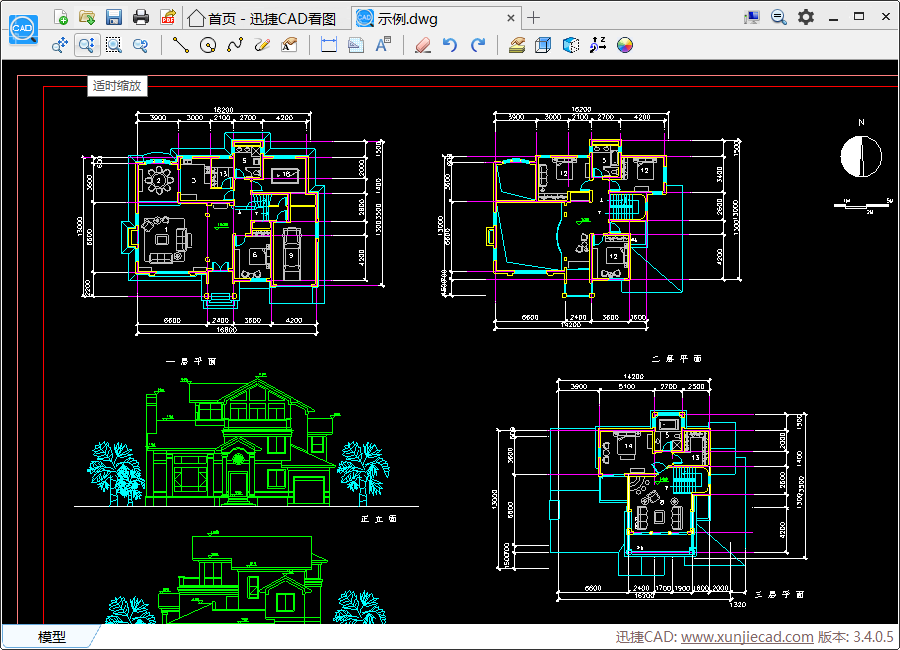
4.之后就可以点击【图层显示】选项,调用迅捷CAD看图软件的【图层】管理弹窗。
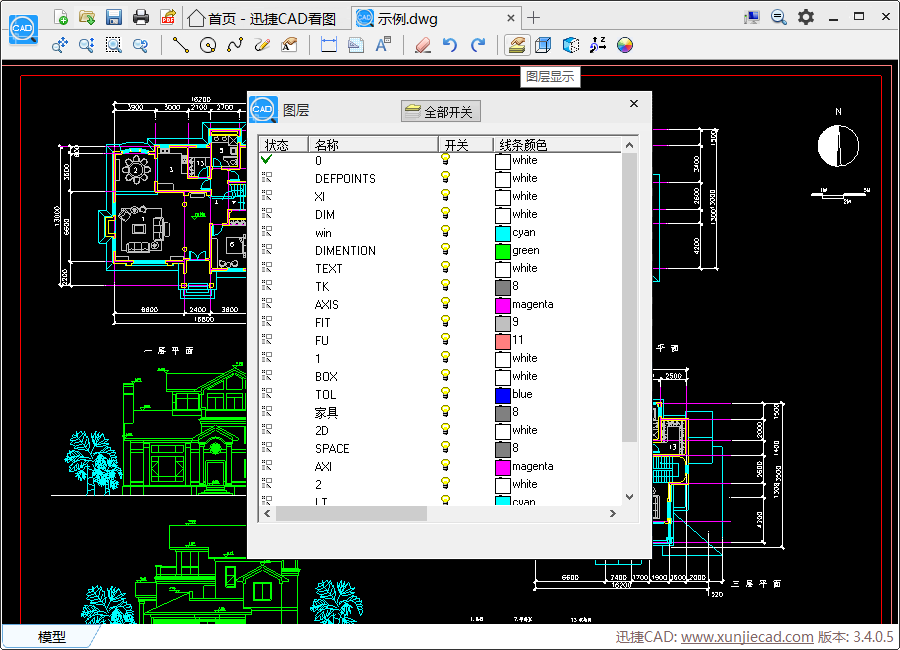
5.在【图层】管理弹窗中我们选择需要隐藏的图层,点击关闭该图层的小灯泡开关图标即可隐藏该图层的内容。若是需要重新显示该图层,则可以重新点亮小灯泡图标。
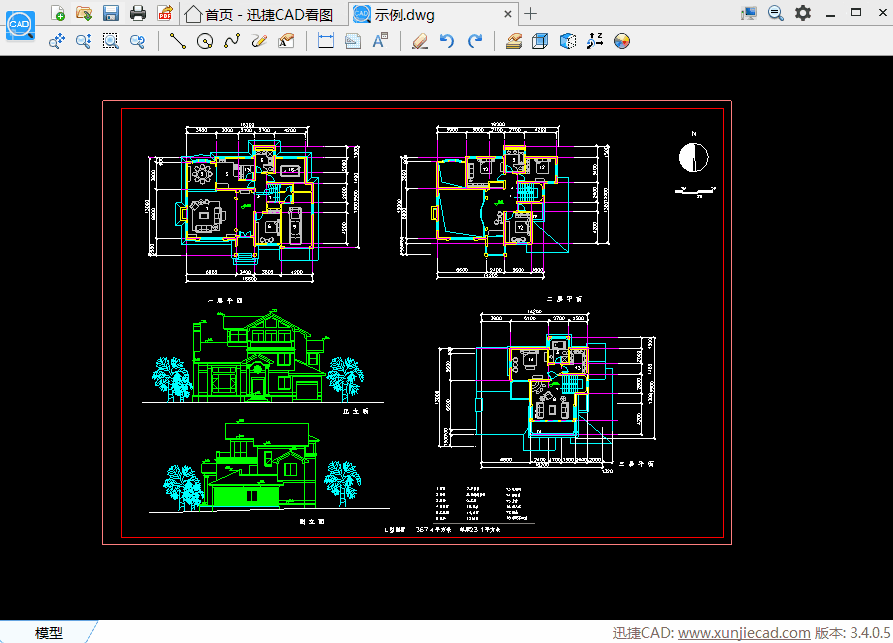
迅捷CAD看图手机端
1.先打开手机进入应用市场APP,然后搜索【迅捷CAD看图】下载迅捷CAD看图APP安装包安装到手机桌面。PS:(安卓系统以及苹果IOS系统手机都兼容迅捷CAD看图软件APP)
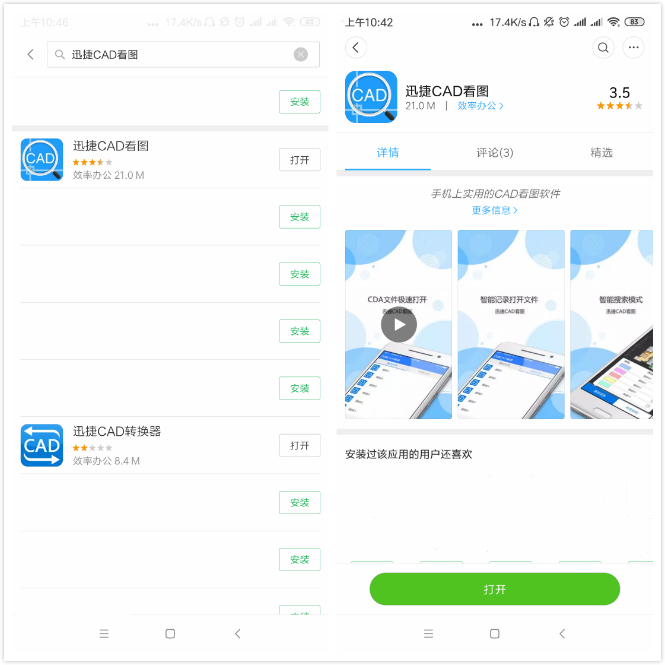
2.然后返回到手机桌面,找到迅捷CAD看图软件APP的图标,点击启动迅捷CAD看图软件APP进入操作系统界面。
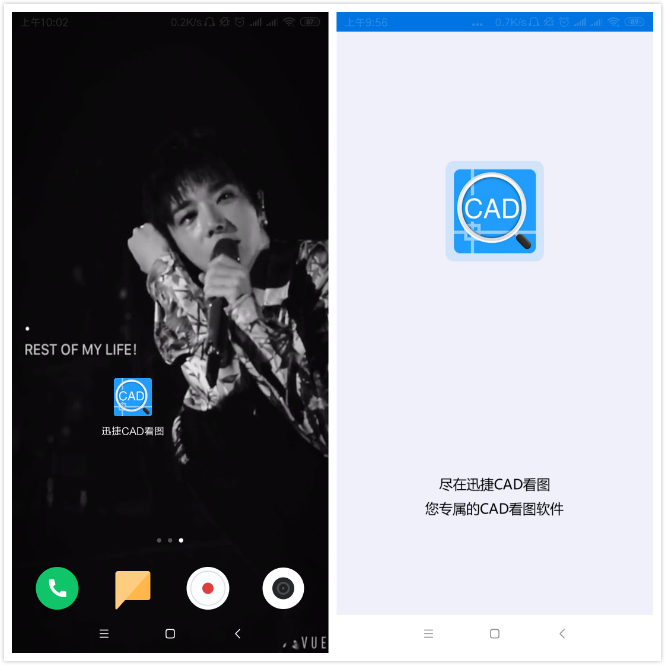
3.先注册一个账号并登录迅捷CAD看图软件APP,可以看到在【 首页】标签页面里,有【 最近打开】和【所有文件】2个切换页面。我们在其中找到需要查看的CAD图纸文件打开。
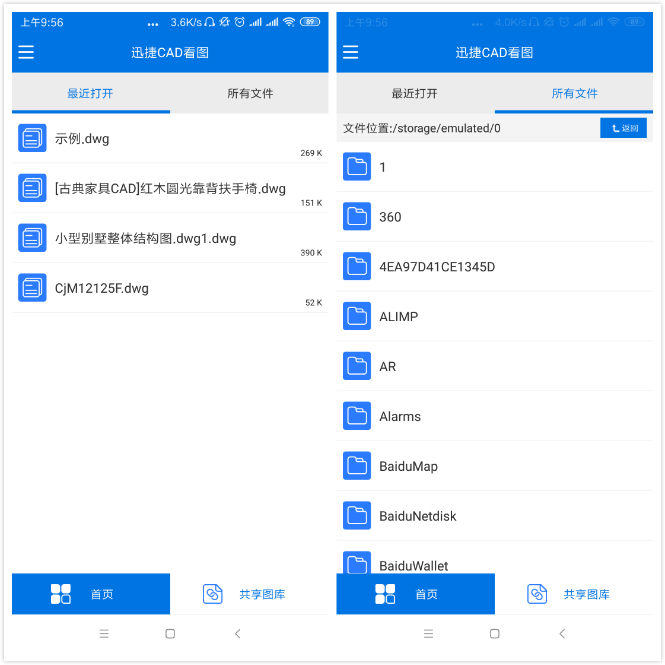
4.在打开的CAD图纸底部有【图层选择】、【布局空间】、【测量】3个标签。
其中【图层选择】标签:表示可以选择不同的图层来分层仔细查看CAD图纸。
我们点击【图层选择】标签,找到需要隐藏的图层,取消勾选图层后面的【√】即可隐藏该图层的内容。若是需要重新显示该图层,则可以重新勾选图层后面的【√】。
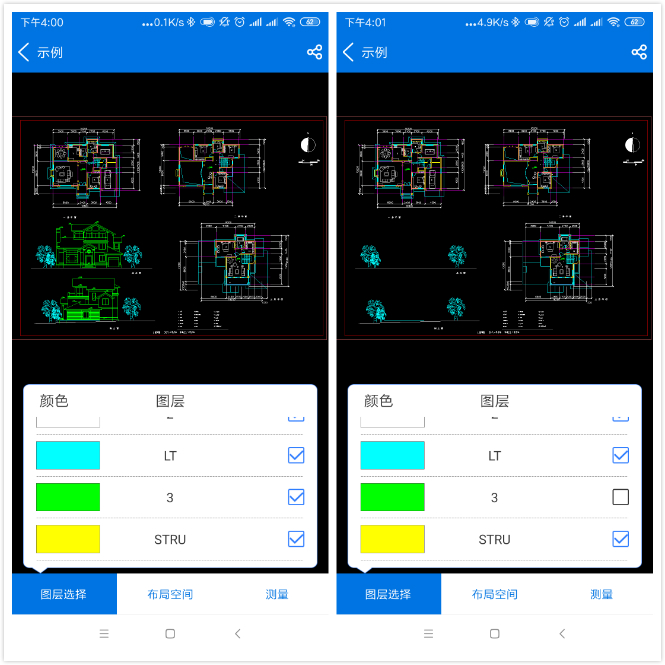
以上就是今天给大家分享的CAD看图软件如何隐藏/显示图层内容的演示方法。我们可以选择在电脑里使用迅捷CAD看图软件或是在手机里使用迅捷CAD看图软件APP两种不同的方法来操作!















